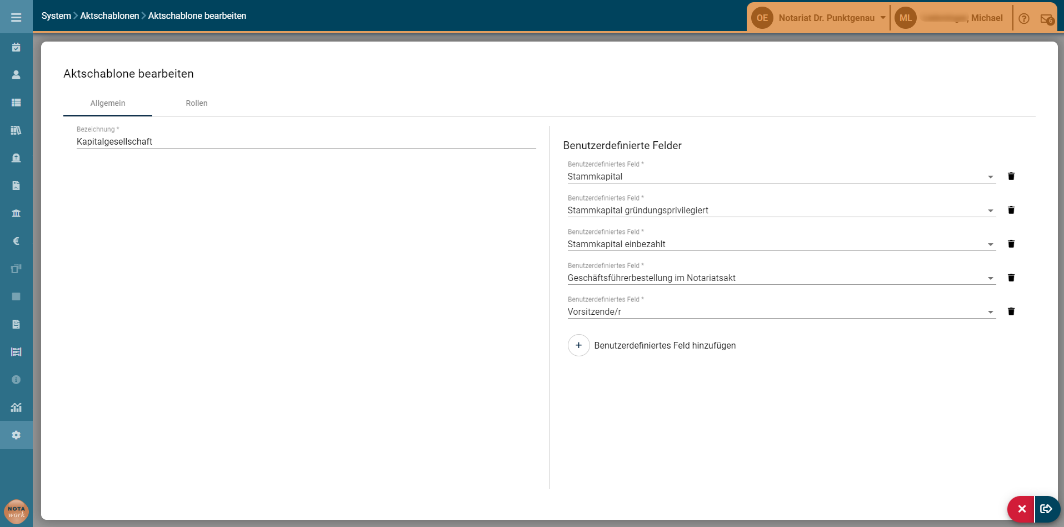Wählen Sie im Akt den Reiter Vertragsdaten, wenn Sie dem aufgerufenen Akt Details zu den Vertragsdaten hinzufügen möchten.
! |
Beachten Sie, dass die Ausprägung des Reiters Vertragsdaten von den Aktschablonen und deren benutzerdefinierten Feldern abhängig ist.
Wählen Sie unter dem Menüpunkt KONFIGURATION den Ordner System und rufen Sie Aktschablonen auf, um die Ausprägung des Reiters Vertragsdaten zu erstellen.
Abbildung 4-10: Konfiguration – System – Aktschablone bearbeiten
|
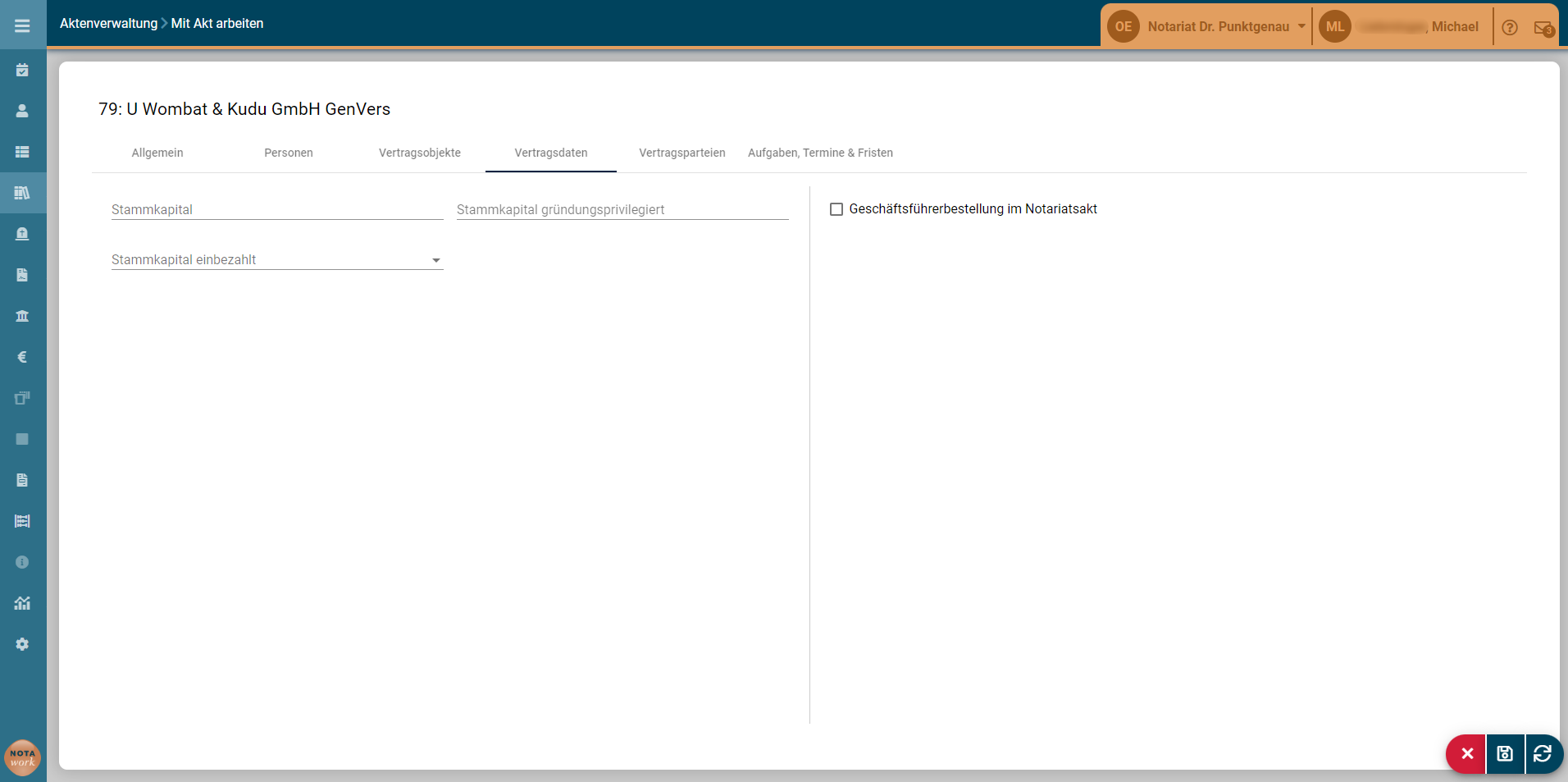
Abbildung 4-11: Aktenverwaltung – mit Akt arbeiten - Vertragsdaten
Beispiel Kapitalgesellschaft
In Abhängigkeit der Ausprägung der benutzerdefinierten Felder können bei einer Kapitalgesellschaft die Eingabefelder Stammkapital und Stammkapital gründungsprivilegiert (Eingabe des Kapitals in Euro) sowie das Auswahlfeld Stammkapital einbezahlt mit den Optionen zur Gänze oder zur Hälfte aufscheinen. Zudem kann die Checkbox ![]() Geschäftsführerbestellung im Notariatsakt manuell angehakt werden.
Geschäftsführerbestellung im Notariatsakt manuell angehakt werden.
Beispiel Kaufvertrag
In Abhängigkeit der Ausprägung der benutzerdefinierten Felder können bei einem Kaufvertrag das Eingabefeld Kaufpreis (Eingabe des Preises in Euro) sowie die Datumsfelder Stichtag Übergabe sowie Stichtag Betriebskosten aufscheinen. Letzteres Datum legt fest, ab welchem Datum der Käufer für die Betriebskosten aufkommen muss. Sofern Sie den Stichtag Übergabe bzw. Stichtag Betriebskosten eingeben und nicht auswählen, müssen Sie die Form Tag.Monat.Jahr (TT.MM.JJJJ) einhalten.
Mit ![]() haben Sie die Möglichkeit, den Reiter Vertragsdaten mit den neu angelegten Daten zum Akt zu schließen oder neu zu laden. Das Speichern erfolgt beim Wechsel in den nächsten Reiter oder in den Ordner Aktenverwaltung > Akt anzeigen automatisch. Mit
haben Sie die Möglichkeit, den Reiter Vertragsdaten mit den neu angelegten Daten zum Akt zu schließen oder neu zu laden. Das Speichern erfolgt beim Wechsel in den nächsten Reiter oder in den Ordner Aktenverwaltung > Akt anzeigen automatisch. Mit ![]() können Sie die Bearbeitung beenden und kehren in den Ordner Aktenverwaltung > Akt anzeigen zurück.
können Sie die Bearbeitung beenden und kehren in den Ordner Aktenverwaltung > Akt anzeigen zurück.